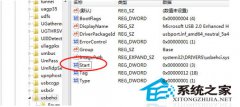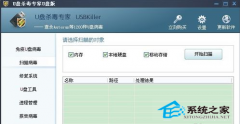如何将Award BIOS主板更改为U盘启动模式
时间:2023-07-08来源:系统屋作者:咕噜噜
我们都知道不同的主板其bios设置与U盘启动设置的方法都不同,但是对于品牌机相信大家都轻车熟路了,因为网上的攻略非常多。而今天我们要向大家所说的是一款比较少见的主板Phoenix Award,想要将Award BIOS主板第一启动项改为U盘启动模式该如何操作呢?下面为大家详细解答。
第一步:首先将已经使用U启动制作好U盘启动盘的U盘插入主机箱后面的USB接口处,然后开机,进入开机画面时,连续按“DEL”键进入BIOS设置界面,然后移动方向键,将光标移动到“Advanced BIOS Features”并按回车键进入详细设置界面。如下图所示:
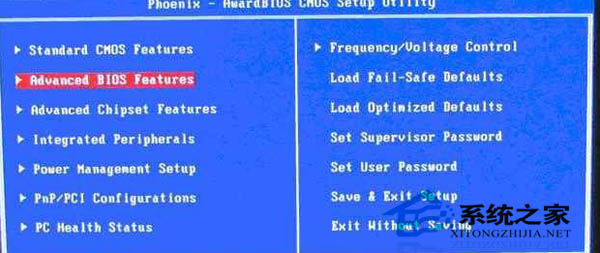
第二步:当我们进入“Advanced BIOS Features”设置界面以后,找到并按方向键将光标选择到“Hard Disk Boot Priority”,再按下回车键进入设置。如下图所示:
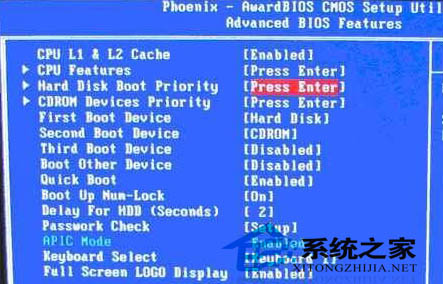
温馨提示:2009年以前的BIOS,“Advanced BIOS Features”下的这里的设置可能有些不同,可能会有“CPU Features”和“CPU L1&L2 Cache”这两个选项,不过设置方法还是相同。
第三步:当我们进入到“Hard Disk Boot Priority”设置界面以后,找到“USB-HDD0:Kingsxxxx”并按“+”号键将其移到第一位置。如下图所示:

温馨提示:大家看BIOS设置主界面的右下角,通常都会有提示您按什么键来移动选项,大部分都是按“+-”号或者“F5”“F6”键来进行移动操作,有的还可以直接按回车键直接选择。
第四步:“Hard Disk Boot Priority”设置好以后,按“ESC”键反回到“Advanced BIOS Features”设置的菜单。然后按方向键找到并选择到“First Boot Device”并回车键,将其设置成“Hard Disk”选项。如下图所示:
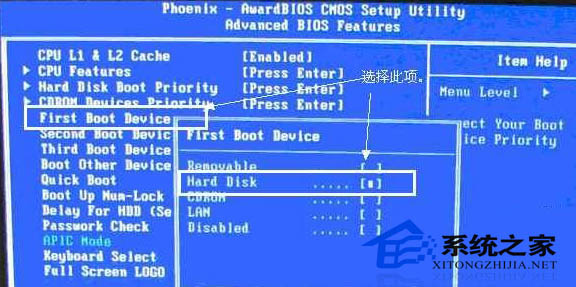
第五步:以上操作均完成以后,按F10键保存退出并自动重启电脑,电脑重新启动之后将会自动进入U启动U盘启动的操作界面。到此,Award BIOS设置U盘启动结束。
看完以上教程,你是不是发现操作步骤还挺复杂的呢?毕竟是一款比较另类的主板嘛,它的操作方法当然不能和品牌机同日而语。不过经过小编的图文教程详细解释了一遍,相信你也能看得懂其中的关键操作,Award BIOS主板设置U盘启动,看起来眼花缭乱其实一点也不难,相信聪明的你一定是能办到的。
相关信息
-
-
2023-07-08
U盘量产之后无法一键GHOST的原因分析 -
2023-07-07
让电脑重新识别U盘的简单方法 -
2023-07-07
U盘不能用UEFI启动的解决方法
-
-
U盘安装ghost系统出错的原因及其解决方案
安装操作系统有多种方法,比如目前最流行的是用U盘安装操作传统。但即使在U盘安装操作系统这一门类中,也有分原生安装和ghost安装等等。但ghost安装容易出现不少问题,下面我们来一一解答。...
2023-07-07
-
在线查杀U盘病毒的利与弊
U盘病毒的危害性并不低于其它病毒,它们借助U盘的传播,将U盘内以及U盘所连接的电脑中的数据破坏,会给用户造成重大的财产损失。清除U盘病毒,除了用杀毒软件,在线杀毒也是一种不错的方式。...
2023-07-07
系统教程栏目
栏目热门教程
人气教程排行
站长推荐
热门系统下载
- 213次 1 雨林木风 GHOST WIN7 SP1 X86 极速体验版 V2017.08(32位)
- 177次 2 Windows 10预览版9841官方64位/32位版
- 176次 3 深度技术 GHOST WIN7 SP1 X64 经典旗舰版 V2015.10(64位)
- 152次 4 GHOST WIN10 X86 装机专业版 V2017.04(32位)
- 151次 5 Windows 10 一周年更新1607官方正式版(64位/32位)
- 134次 6 萝卜家园 GHOST XP SP3 极速装机版 V2015.11
- 131次 7 电脑公司 GHOST XP SP3 专业装机版 V2016.10
- 112次 8 风林火山 GHOST WIN7 SP1 X86 经典装机版 V2017.06 (32位)